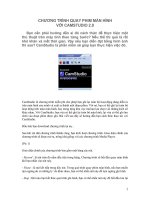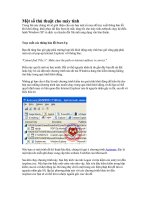Thu thuat voi may tinh
Bạn đang xem bản rút gọn của tài liệu. Xem và tải ngay bản đầy đủ của tài liệu tại đây (102.77 KB, 4 trang )
<span class='text_page_counter'>(1)</span><div class='page_container' data-page=1>
<b>MY COMPUTER</b>
<b>Thủ thuật với của sổ My Computer và các thành phần</b>
<b>liên quan.</b>
<b>Ẩn My Documents trong My Computer. </b>
Mặc định,<b> My Documents</b> luôn hiển thị trong cửa sổ <b>My Computer</b>. Hướng dẫn
này giúp bạn hô biến biểu tượng <b>My Documents</b> một cách rất đơn giản.
Tìm đến khóa bên dưới trong Registry Editor, tạo một giá trị DWORD mới nếu chưa có với tên là
<b>{450D8FBA-AD25-11D0-98A8-0800361B1103} </b>và gán dữ liệu cho nó là 1 để ẩn <b>My Documents</b> trong <b>My </b>
<b>Computer</b>.
<b>Minh họa trong Registry Editor</b>
Name Type Data
(Default) REG_SZ (not set value)
{450D8FBA-AD25-11D0-98A8-0800361B1103} REG-DWORD 0x00000001(1)
My Computer\ HKEY_CURRENT_USER\ Software\ Microsoft\ Windows\
CurrentVersion\ Explorer\ HideMyComputerIcons
<b>User Key:</b> HKEY_CURRENT_USER\ Software\ Microsoft\ Windows\ CurrentVersion\
Explorer\ HideMyComputerIcons
<b>System Key:</b> HKEY_LOCAL_MACHINE\Software\ Microsoft\ Windows\
CurrentVersion\ Explorer\ HideMyComputerIcons
<b>Name:</b> {450D8FBA-AD25-11D0-98A8-0800361B1103}
<b>Type:</b> REG_DWORD
<b>Value:</b> 0: Hiện <b>My Documents</b>, 1 - Ẩn <b>My Documents</b>
<b>Ẩn Shared Documents trong My Computer (XP trở lên). </b>
Từ Windows XP trở lên, trong cửa sổ My Computer có hiển thị thư mục <b>Shared </b>
<b>Documents</b> chứa tài nguyên chia sẽ dùng chung trên mạng. Trong trường hợp máy
của bạn là PC cơ đơn khơng có ai để chia sẽ thì có thể giấu <b>Shared Documents </b>này
đi để cho cửa sổ <b>My Computer</b>.
<b>Lưu ý! Khi bạn đặt ẩn Shared Documents</b> thì <b>My Documents </b>cũng lặn theo
luôn trong cửa sổ<b> My Computer. </b>Nhưng <b>My Documents </b>vẫn cịn hiện trong cây thư
mục bên trái <b>Windows Explorer</b>
Tìm đến khóa bên dưới trong Registry Editor, tạo một giá trị DWORD mới nếu chưa có với tên là
<b>"NoSharedDocuments</b>" và gán dữ liệu cho nó là 1 để ẩn <b>Shared Documents </b>trong cửa sổ <b>My Computer.</b>
<b>Minh họa trong Registry Editor</b>
Name Type Data
</div>
<span class='text_page_counter'>(2)</span><div class='page_container' data-page=2>
My Computer\ HKEY_CURRENT_USER\ Software\ Microsoft\ Windows\
CurrentVersion\ Policies\ Explorer
<b>User Key:</b> HKEY_CURRENT_USER\ Software\ Microsoft\ Windows\ CurrentVersion\
Policies\ Explorer
<b>System Key:</b> HKEY_LOCAL_MACHINE\ Software\ Microsoft\ Windows\
CurrentVersion\ Policies\ Explorer
<b>Name:</b> NoSharedDocuments
<b>Type:</b> REG_DWORD
<b>Value:</b> 0- Hiện <b>Shared Documents</b>, 1 - Ẩn <b>Shared Documents</b>
Ẩn Control Panel trong My Computer (XP trở lên).
Mặc định <b>Control Panel </b>luôn hiển thị trong cửa sổ <b>My Computer</b>. Hướng dẫn này
giúp bạn hô biến <b>Control Panel </b>một cách rất đơn giản.
Tìm đến khóa bên dưới trong Registry Editor, tạo một giá trị DWORD mới nếu chưa có với tên là
<b>{21EC2O2O-3AEA-1O69-A2DD-08002b30309d} </b>và gán dữ liệu cho nó là 1 để ẩn <b>Control Panel </b>trong <b>My </b>
<b>Computer</b>.
<b>Minh họa trong Registry Editor</b>
Name Type Data
(Default) REG_SZ (not set value)
{21EC2O2O-3AEA-1O69-A2DD-08002b30309d} REG-DWORD 0x00000001(1)
My Computer\ HKEY_CURRENT_USER\ Software\ Microsoft\ Windows\
CurrentVersion\ Explorer\ HideMyComputerIcons
<b>User Key:</b> HKEY_CURRENT_USER\ Software\ Microsoft\ Windows\ CurrentVersion\
Explorer\ HideMyComputerIcons
<b>System Key:</b> HKEY_LOCAL_MACHINE\Software\ Microsoft\ Windows\
CurrentVersion\ Explorer\ HideMyComputerIcons
<b>Name:</b>{21EC2O2O-3AEA-1O69-A2DD-08002b30309d}
<b>Type:</b> REG_DWORD
<b>Value:</b> 0: Hiện <b>Control Panel</b>, 1 - Ẩn <b>Control Panel</b>
<b>Ẩn Web Folder trong My Computer.</b>
Mặc định trong cửa sổ <b>My Computer </b>có biểu tượng <b>Web Folder</b>. Nhưng Icon của
nó rất chi là xấu xí và đôi khi chúng ta không cần dùng tới <b>Web Folder </b>này. Hướng
dẫn này giúp bạn ẩn, thay đổi Icon hoặc xóa nó đi.
Tìm đến khố chỉ ra bên dưới trong Registry Editor, tạo một giá trị kiểu DWORD mới với tên là
<b>{BDEADF00-C265-11d0-BCED-00A0C90AB50F} nếu nó chưa có và sửa dữ liệu của nó thành 1 để ẩn </b>
<b>Web Folder.</b>
<b>Minh họa trong Registry Editor</b>
Name Type Data
</div>
<span class='text_page_counter'>(3)</span><div class='page_container' data-page=3>
00A0C90AB50F}
My Computer\ HKEY_CURRENT_USER\ Software\ Microsoft\ Windows\
CurrentVersion\ Policies\ NonEnum
<b>User Key: </b>HKEY_CURRENT_USER\ SoftWare\ Microsoft\ Windows\ CurrentVersion\
Policies\ NonEnum
<b>Sys Key: </b>HKEY_LOCAL_MACHINE\ SOFTWARE\ Microsoft\ Windows\ CurrentVersion\
policies\ NonEnum
<b>Name: </b>{BDEADF00-C265-11d0-BCED-00A0C90AB50F}
<b>Value: </b>0 - hiện, 1 - ẩn
Trong trường hợp bạn khơng muốn ẩn nó, nhưng cũng khơng thích nhìn thấy cái
Icon xấu xí đó, ta có thể đổi lại. Tìm đến khố HKEY_CLASSES_ROOT\ CLSID\
{BDEADF00-C265-11d0-BCED-00A0C90AB50F}\ DefaultIcon. Trong giá trị Default
chứa đường dẫn của file dll chứa Icon của Web Folder. Bạn chọn một đường dẫn khác
chứa Icon, ví dụ như "C:\ Widows\ System32\ shell32.dll,30".
Và bạn cũng có thể nói lời chia tay một các nhanh gọn bằng cách tìm khóa
<b>{BDEADF00-C265-11d0-BCED-00A0C90AB50F} </b>theo đường dẫn của khóa
HKEY_LOCAL_MACHINE\ SOFTWARE\ Microsoft\ Windows\ CurrentVersion\ Explorer\
MyComputer\ NameSpace và xóa nó đi.
<b>Ẩn menu Map/ Disconnect Network Drives... khi click phải vào My Computer </b>
<b>(XP trở lên).</b>
Hướng dẫn này giúp bạn giấu 2 menu <b>Map Network Drives... </b>và <b>Disconnect </b>
<b>Network Drives...</b> (dùng để ánh xạ ổ đĩa ảo đến tài nguyên dùng chung trên mạng
và ngắt kết nối đến tài nguyên) khi click phải trên biểu tượng My Computer.
Tìm đến khố chỉ ra bên dưới trong Registry Editor, tạo một giá trị kiểu DWORD mới với tên là
"<b>NoNetConnectDisconnect" nếu nó chưa có và sửa dữ liệu của nó thành 1 để ẩn menu Map/ Disconnect </b>
<b>Network Drives.</b>
<b>Minh họa trong Registry Editor</b>
Name Type Data
(Default) REG_SZ (not set value)
NoNetConnectDisconnect REG-DWORD 0x00000001(1)
My Computer\ HKEY_CURRENT_USER\ Software\ Microsoft\ Windows\
CurrentVersion\ Policies\ Explorer
<b>User Key: </b>HKEY_CURRENT_USER\ SoftWare\ Microsoft\ Windows\ CurrentVersion\
Policies\ Explorer
<b>Sys Key: </b>HKEY_LOCAL_MACHINE\ SOFTWARE\ Microsoft\ Windows\ CurrentVersion\
policies\ Explorer
<b>Name: </b>NoNetConnectDisconnect
<b>Value: </b>0 - hiện, 1 - ẩn
<b>Ẩn menu Properties khi click phải trên My Computer.</b>
Tìm đến khố chỉ ra bên dưới trong Registry Editor, tạo giá một giá trị kiểu DWORD nếu nó chưa có với
tên "NoPropertiesMyComputer", sửa dữ liệu nó là 1 để ẩn menu Properties của My Computer.
</div>
<span class='text_page_counter'>(4)</span><div class='page_container' data-page=4>
Name Type Data
(Default) REG_SZ (not set value)
NoPropertiesMyComputer REG_DWORD 0x00000001(1)
My Computer\ HKEY_CURRENT_USER\ Software\ Microsoft\ Windows\
CurrentVersion\ Policies\ Explorer
<b>User Key:</b> HKEY_CURRENT_USER\ Software\ Microsoft\ Windows\ CurrentVersion\
Policies\ Explorer
<b>System Key:</b> HKEY_LOCAL_MACHINE\ Software\ Microsoft\ Windows\
CurrentVersion\ Policies\ Explorer
<b>Name:</b> NoPropertiesMyComputer
<b>Type:</b> REG_DWORD
<b>Value:</b> 0: Hiện menu <b>Properties</b>, 1 - ẩn menu <b>Properties</b>
<b>Ẩn menu Manage click phải trên biểu tượng My Computer.</b>
Hướng dẫn này giúp bạn ẩn menu <b>Manage </b>dùng để liên kết nhanh đến cửa sổ
Computer Manager khi click phải trên biểu tượng My Computer trên màn hình
Desktop.
Tìm đến khoá chỉ ra bên dưới trong Registry Editor, tạo giá một giá trị kiểu DWORD nếu nó chưa có với
tên "<b>NoManageMyComputerVerb</b>", sửa dữ liệu nó là 1 để ẩn menu Manage của My Computer.
<b>Minh họa trong Registry Editor</b>
Name Type Data
(Default) REG_SZ (not set value)
NoManageMyComputerVerb REG_DWORD 0x00000001(1)
My Computer\ HKEY_CURRENT_USER\ Software\ Microsoft\ Windows\
CurrentVersion\ Policies\ Explorer
<b>User Key:</b> HKEY_CURRENT_USER\ Software\ Microsoft\ Windows\ CurrentVersion\
Policies\ Explorer
<b>System Key:</b> HKEY_LOCAL_MACHINE\ Software\ Microsoft\ Windows\
CurrentVersion\ Policies\ Explorer
<b>Name:</b>NoManageMyComputerVerb
<b>Type:</b> REG_DWORD
</div>
<!--links-->